双系统卸载,小编教你双系统如何卸载其中一个系统
- 分类:教程 回答于: 2018年09月19日 09:41:00
win10双系统怎么卸载下一个?小伙伴你们怎么要怎么在win10双系统下删除win7系统吗?要是不知道的话也不要着急,就来看看小编在下面给你们分享在win10双系统删除win7系统的操作方法吧。
相信有许多用户在刚开始使用Win10系统多少都有些不习惯,所以有不少的用户会安装双系统,但久而久之,对Win10系统也完全适应了,所以就想要删除Win7系统。那么双系统如何删除其中一个系统呢?今天小编来给你们说双系统删除另一个系统的方法。
1、进入Win10系统中,我们在键盘上同时按下“Win+R”快捷键调出运行,在运行输入框中输入“msconfig”命令,并点击确定,如下图所示:
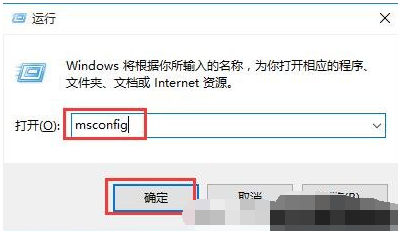
双系统图-1
2、在系统配置窗口中,切换到引导选项卡中,我们选择windows 7选项,点击删除按钮,如下图所示:
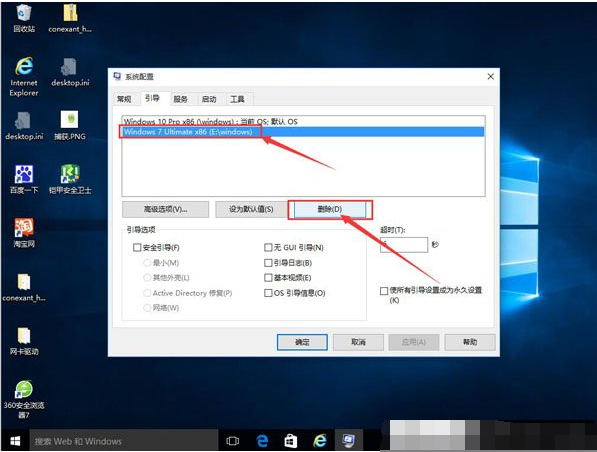
双系统卸载图-2
3、弹出提示框口,我们点击退出而不重新启动(X)按钮,如下图所示:
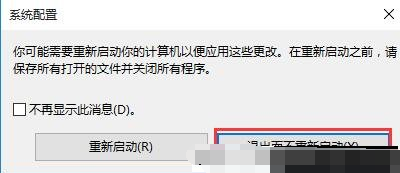
win10图-3
4、接着打开此电脑,右键单击安装win7所在的磁盘,点击格式化,如下图所示:
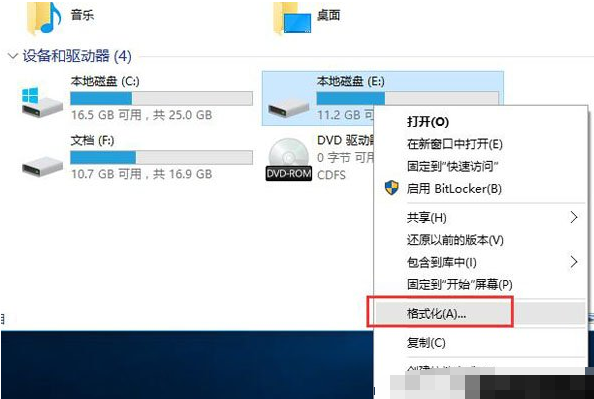
卸载图-4
5、在弹出的窗口中会显示该磁盘的相关信息,确认后点击开始按钮即可,如下图所示:
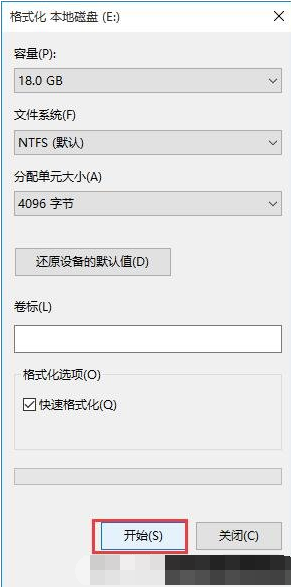
双系统图-5
6、再弹出一个提示框,点击确定按钮进行格式化,如下图所示:
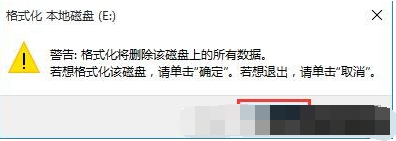
卸载图-6
7、最后格式化完毕,点击确定按钮即可,如下图所示:
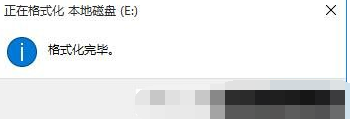
双系统卸载图-7
 有用
26
有用
26


 小白系统
小白系统


 1000
1000 1000
1000 1000
1000 1000
1000 1000
1000 1000
1000 1000
1000 1000
1000 1000
1000 1000
1000猜您喜欢
- 系统之一键重装系统V2.1使用教程..2016/11/02
- 苹果电脑系统怎么重装2022/06/14
- win11电脑开机密码设置更改方法..2021/08/03
- 一键重装系统精灵怎么用2022/12/19
- 雨林木风系统好用吗2022/07/23
- 苹果手机怎么连接电脑教程..2023/05/14
相关推荐
- 小白一键重装系统 v2290重装系统教程..2022/10/16
- word怎么设置页码教程2021/10/14
- xp安装版下载教程2022/08/21
- 小白重装系统好用吗2022/11/21
- 电脑怎样重装系统win7旗舰版..2022/04/18
- 小编教你电脑蓝屏怎么回事..2017/09/21

















